PS如何对滤镜进行二次修改?
来源:网络收集 点击: 时间:2024-07-20【导读】:
PS如何对滤镜进行二次修改?这个就需要使用智能滤镜了,下面讲解一下操作方法。品牌型号:联想小新16Pro 系统版本:Windows 11 软件版本:Adobe Photoshop 2018方法/步骤1/4分步阅读 2/4
2/4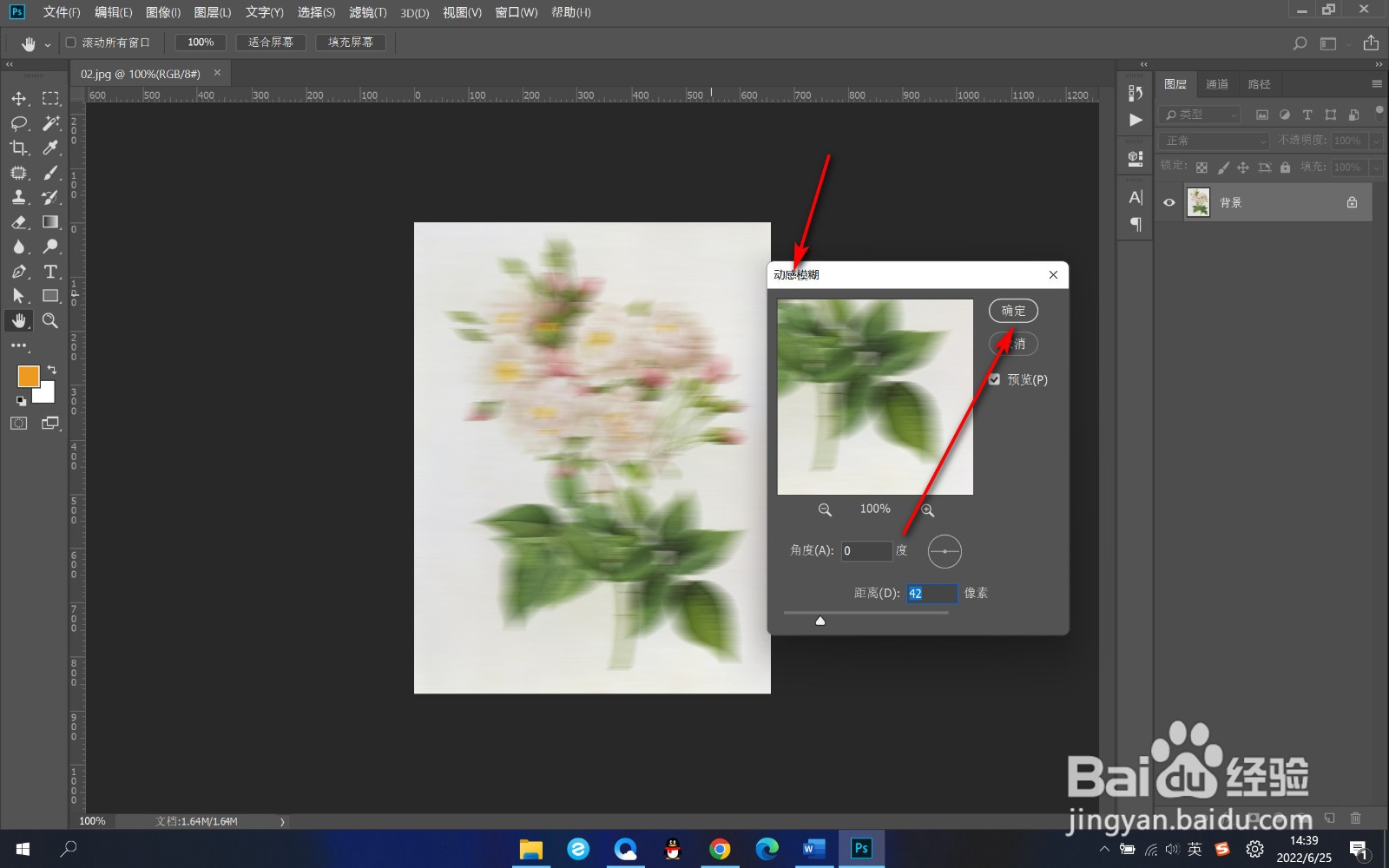 3/4
3/4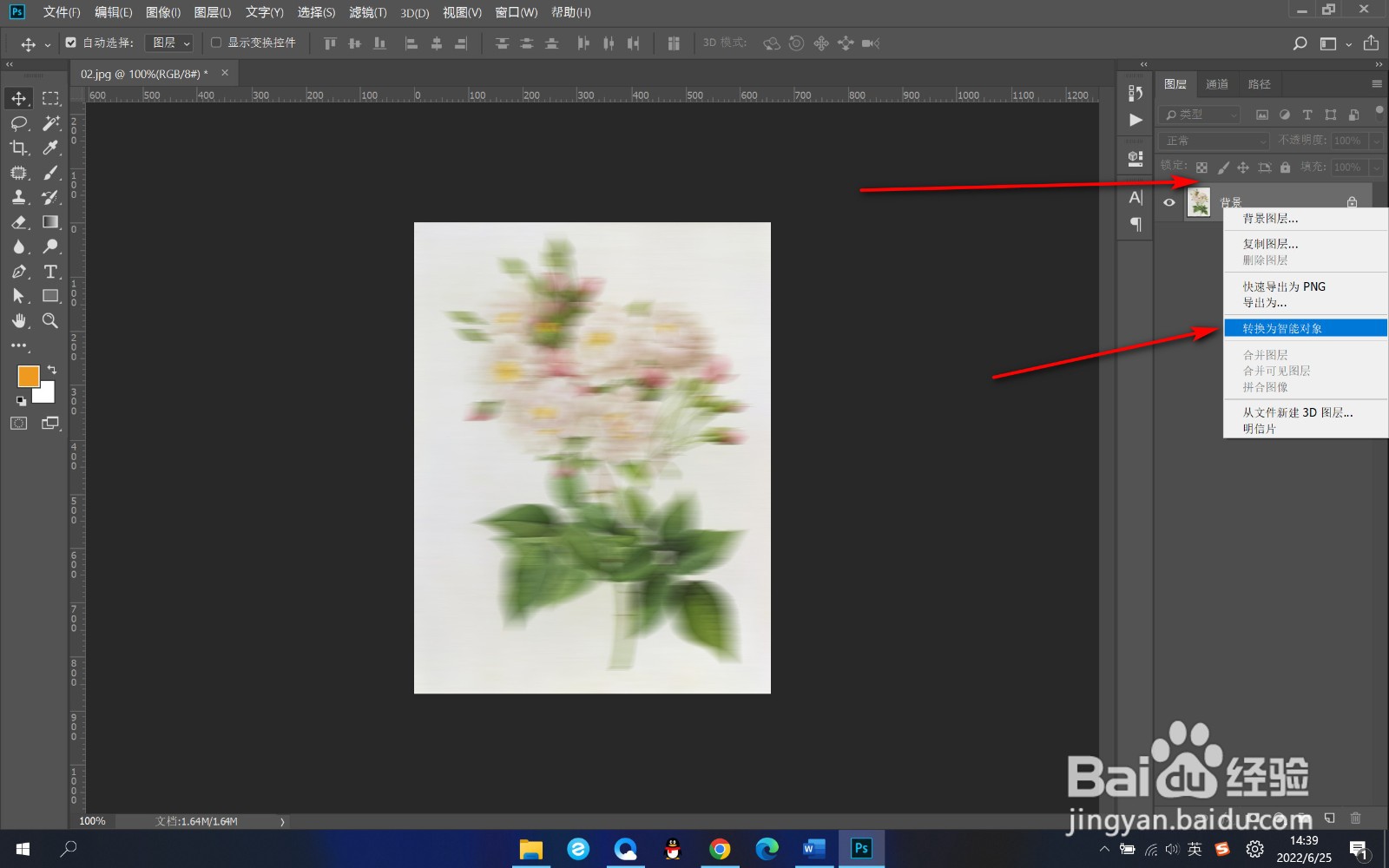 4/4
4/4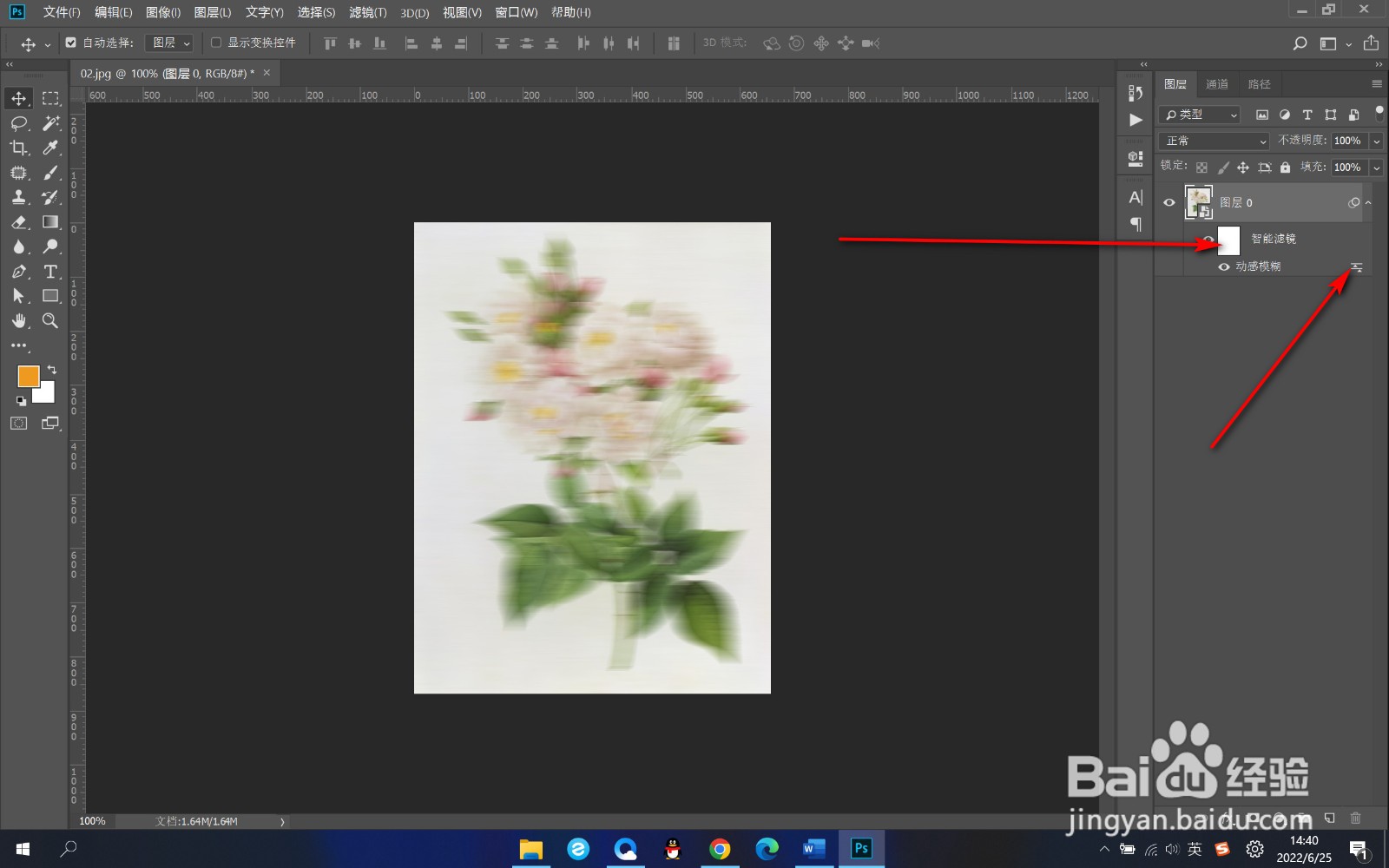 总结1/1
总结1/1
1.首先我们要给当前的图片添加一个模糊效果,点击滤镜找到模糊。
 2/4
2/42.添加动感模糊效果,在这种情况下,我们是无法对已经添加的效果进行二次修改。
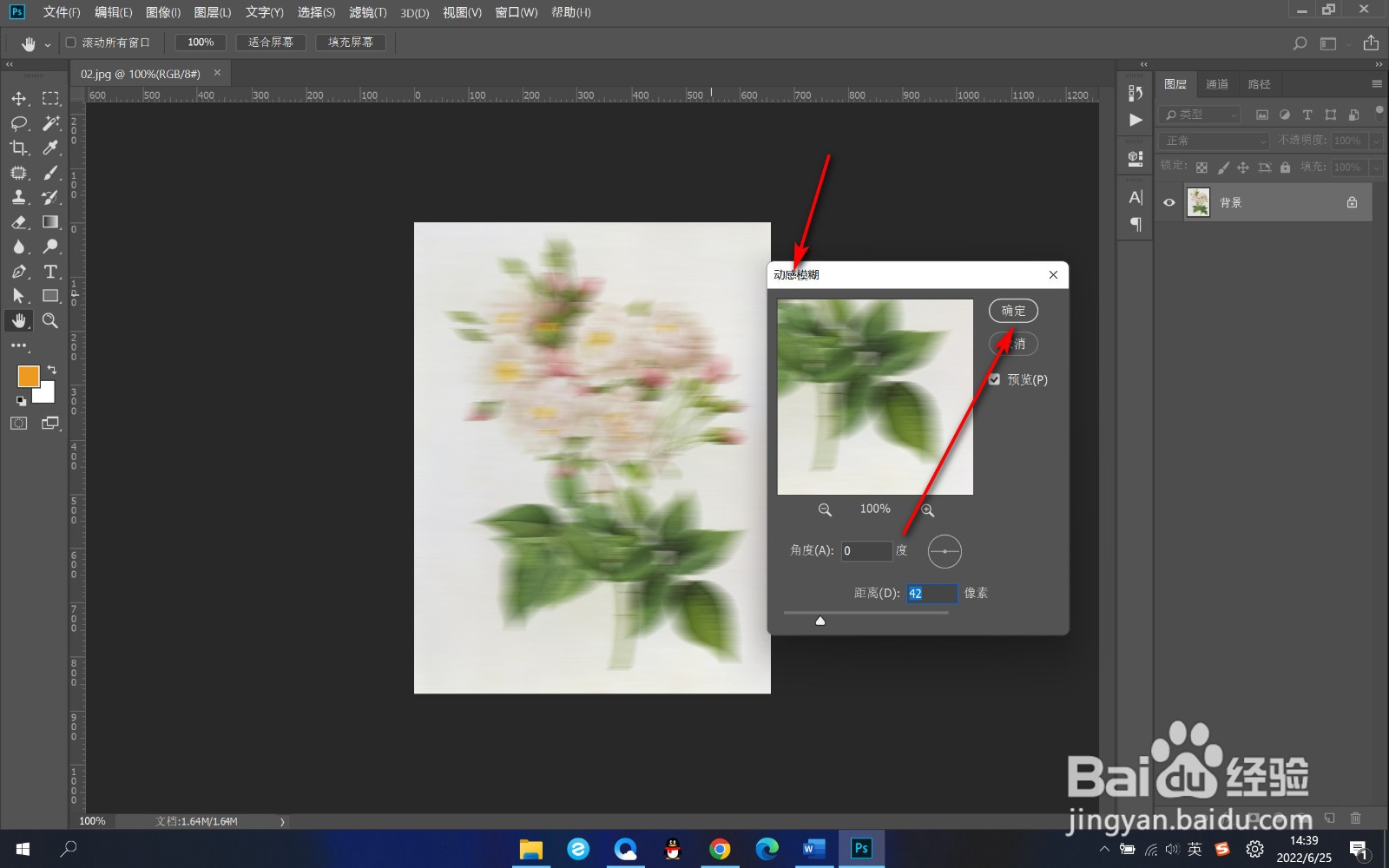 3/4
3/43.这个时候,我们撤回这一步,选中图层,右键点击转化为智能对象。
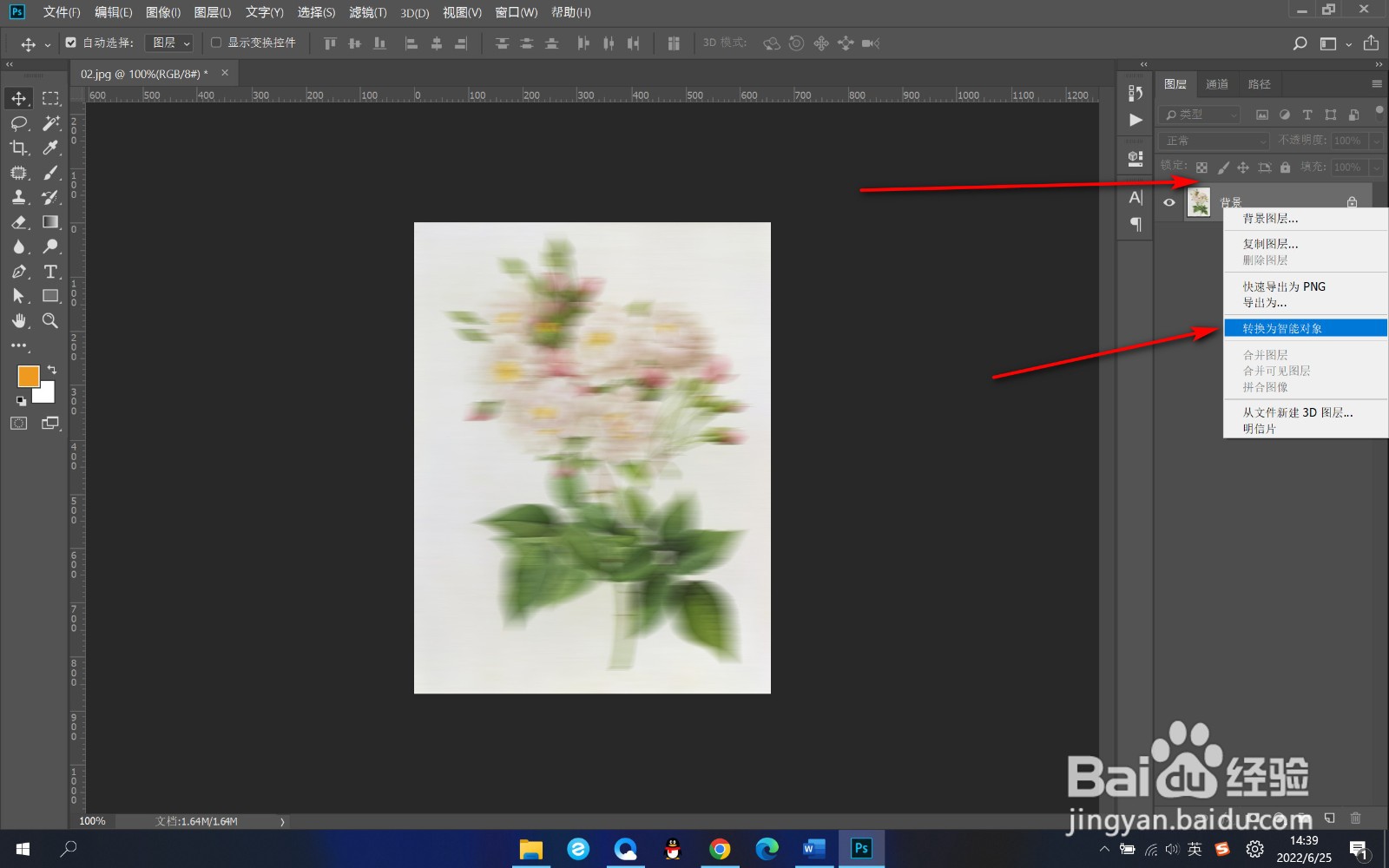 4/4
4/44.在智能对象的情况下添加滤镜,它就会自动生成一个智能滤镜,双击下方的效果按钮就可以对效果进行二次修改。
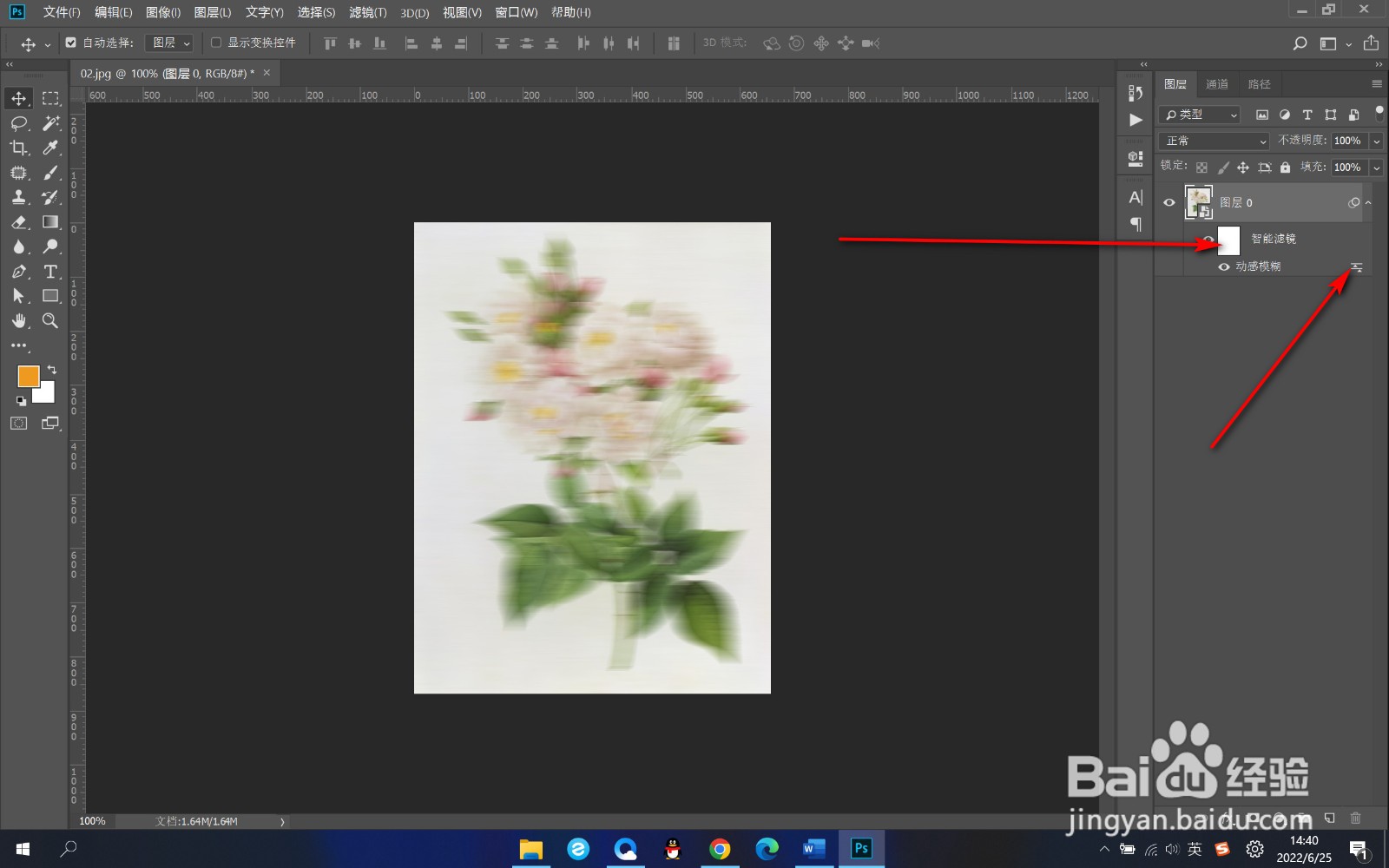 总结1/1
总结1/11.首先我们要给当前的图片添加一个模糊效果,点击滤镜找到模糊。
2.添加动感模糊效果,在这种情况下,我们是无法对已经添加的效果进行二次修改。
3.这个时候,我们撤回这一步,选中图层,右键点击转化为智能对象。
4.在智能对象的情况下添加滤镜,它就会自动生成一个智能滤镜,双击下方的效果按钮就可以对效果进行二次修改。
注意事项在智能对象的情况下添加滤镜,它就会自动生成一个智能滤镜。
PS二次修改滤镜版权声明:
1、本文系转载,版权归原作者所有,旨在传递信息,不代表看本站的观点和立场。
2、本站仅提供信息发布平台,不承担相关法律责任。
3、若侵犯您的版权或隐私,请联系本站管理员删除。
4、文章链接:http://www.1haoku.cn/art_975481.html
上一篇:猪肉洋葱馅饺子的做法
下一篇:跑腿管理系统哪个好,怎么设置接单声音?
 订阅
订阅